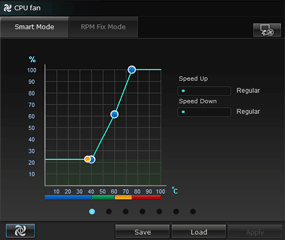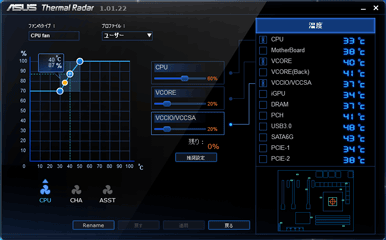PCケースファンの選び方
ショートカット
- PCケースファンの目的
- PCケースファンの種類
- ファンの風量と騒音
- 風量のコントロール
- ファンの電源コネクタ
- ケースファンの取り付け
- 吸排気のバランス
- ファン選びの具体例
- ケースファンのお手入れ
- PR PCケース冷却関係の販売店
- 関連情報
- History
PCケースファンの目的
ケースファン(システムファン)は熱い空気を追い出して熱くない空気に入れ替えるのが目的です。
PCパーツの熱は空冷と呼ばれる方式で冷却しています。空気に熱を乗せることで冷却するため、そのための空気が熱くなっていると熱を乗せることができずに熱が溜まってしまいます。
PCケースは基本的に前面吸気の後面排気になっています。こうすることで、ケース内の熱い空気とケース外の空気を入れ換えています。
PCケースファンの種類
ファンの大きさは取り付けることができる決まった大きさのものを使います。12cmや8cmが主流ですが、冷却を重視したケースでは14cm、小型のケースでは6cmなどが使われることもあります。
厚みは25mmが一般的ですが、薄型の20mmや風量を重視した38mmもあります。
LEDを搭載した光るファンというのもあります。側面に中が見えるアクリル板が使われている場合に、ドレスアップに選ばれています。
ファンの風量と騒音
同じ大きさの同じ構造であれば、回転数(RPM)が高いほど風量が多くなり騒音が増えます。風量はCFMで表記されています(表記されない場合もある)。
大きさが異なる場合は小さいほど同じ風量にするためには回転数が高くなり高い音が目立ってしまいます。大きなファンでは騒音は低い音になるため、同じ音圧レベル(dBA)であればあまり気にならなくなります。
メーカーが異なると騒音の測定方法が異なるため音圧レベルの数値での比較はできません。また、若い人ほど高い音が気になります。
騒音はファンの軸の作りによっても変わりますが、軸の方式よりも全体の作りが重要です。静音のはずの軸受けを採用していても実際の音はほとんど変わらないことがあります。
風量のコントロール
夏はファン本来の風量を発揮させ、冬は風量を下げて騒音を抑えたい場合があります。
ファンのコントロールは電圧方式とPWMによるパルス方式があります。
PWMのファンはパルス信号に対応していないコネクタ(3ピン)に接続して使うこともできます。その場合はパルスによるファンコントロールはされません。
電圧方式では電圧を下げることでファンの回転数を低く調整します。ファンが回転するのに必要な電圧を下回ると回転が遅くなるのではなく止まってしまいます。
パルス方式では電圧は変わらずパルス信号で回転が制御されます。
ファンの回転はマザーボードのBIOS設定で調整できる場合があります。マザーボードにより、複数のファンがセットになりまとめて変化します。また、PWMで接続していてもマザーボードなど接続先の設定によって回転数を変化させずに使うこともできます。
ファンコンとローラについて
ファンコントローラを使う場合はファンの回転を個別に制御することができます。この場合はPCソフトウェアでのファンの回転数を確認したり調整することはできません。

ツマミがファンごとに独立している場合は、カラーラベルシールで色分けすると対応するファンが分かりやすくなります。
- 【PR】Amazon:ファンコントローラー
- 【PR】ツクモ:
ファンコントローラー
SpeedFanについて
SpeedFanというソフトを使うことでマザーボードに接続したファンを、状況に応じて動作を変化させることができます。
ソフトウェアによる制御であるため、マザーボードの種類によっては未対応で動作しない場合があります。また、マザーボード独自のファンコントロール機能は無効にする必要があり、SpeedFanが起動するまではファンが最大に動作します。
マザーボードによる制限
- すべてのファンを個別に制御できる
- 複数のファンが連動して制御される
- PWMファン(パルスの変更)は制御できるが、他(電圧の変更)は回転数を変えることができない
- SpeedFanからはファンの信号を一切変更できない
マザーボードの独自機能でファンを制御
一部のマザーボードではファンのコントロール機能を独自に搭載しています。
ASUSTeK マザーボードのFAN Xpert2ではCPU温度の変化に合わせて回転数を制御することができます。CPU以外のファンは設定温度に達するまでは回転させない設定も可能です。
ASUSTeK SABERTOOTH等の温度センサーが細かく配置されたマザーボードでは、FAN Xpert2の代わりに、CPU以外の温度も組み合わせて個別にファンを制御できる上位のThermalRadarを使うことができます。例えば、CPUの温度は高くならないがグラフィックボード周辺の温度が大きく変化するような場合に、グラフィックボード付近のファンのみを制御することができて便利です。
ファンの電源コネクタ
回転数を通知するために3ピンコネクタが使われています。PMWの場合はパルス信号を追加した4ピンとなります。どちらもマザーボード上のFAN用の端子に接続します。



マザーボードではCPUクーラー用のファンコネクタがPWM対応4ピン、ケースファン用が3ピンになっていることが多いです。PWMによるファン制御を必要としない場合は、3ピンタイプの接続も可能です。
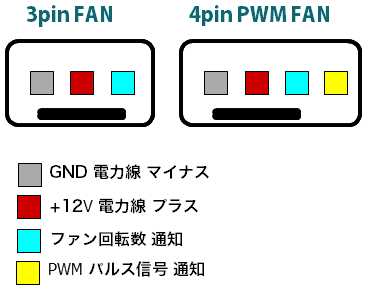
4pinのコネクタに3pinのファンを接続しても問題ありません。PWMの信号線が使用されないだけです。
3pinコネクタに4pinファンを接続するとPWMによる回転数制御は使用できません。電圧変更による調整可能な回転数の範囲はPWMで調整できる回転数の範囲とは異なります。
3ピンでのファン制御は電圧を下げることで回転が遅くなるのを利用しています。回転に必要な電圧を下回るとそれ以上は回転が遅くなるのではなく止まってしまうという性質があります。PWMによるファン制御はパルス信号で識別するので動作電圧を下げずに回転数を幅広く調整することができます。
電圧変更によるファンの回転数調整は、接続するコネクタが電圧を変更する仕組みに対応している必要があります。マザーボードのコネクタに接続する場合は、マザーボードにより対応が異なります。
マザーボードのFAN用の端子が足りない場合は4ピンペリフェラル変換ケーブルを用いて直接電源ケーブルに接続します。この場合は回転数の信号線は接続されません。ファンに付属していることがあります。1本のケーブルに3ピンコネクタとペリフェラルが連なっているタイプもありますが、接続するのは片方のみです。
ファンの回転数を調整する機能が電源ケーブルの途中に追加されているファンもあります。
温度センサーにより自動で回転数が変化するファンもあります。
ケースファンの取り付け
基本は4カ所のネジ止めです。ファンは表と裏にそれぞれ付属のねじを取り付ける穴が開いています。初めはねじの溝がないため、一度直接ネジを取り付けて、それから外してケースに取り付けると留めやすくなります。



写真はRV03の背面と内側です。奧は側面のカバーを外してそちらに取り付けます。排気と吸気の取り付ける向きに注意してください。


PCケースP182SEでは吸気ファンは直接ケースへのネジ止めではなく、ファンのフォルダーにネジ止めしてそれをケースに差し込む構造になっています。
他に、ネジを使わずにファン固定のフォルダーにパカッと取り付けるタイプもあります。構造はPCケースのマニュアルが無くても、取り付け位置を確認すると分かると思います。
穴だけならば単純なネジ止め、ホルダーがあればそれを横にスライドさせるか手前に引っ張ることで外せるなら外して取り付け、ホルダーが固定されている場合はそこにファンをはめ込むというのが一般的です。
内側でケーブルがファンに絡まりやすい場合は、ファンガードを取り付けましょう。
吸気ファンでケースの板に直接ネジ止めする場合はファンフィルターを取り付けてホコリが吸い込まれないようにしましょう。
吸気ファンのフィルターは目詰まりしないように掃除しましょう。フィルターの掃除は、ウェットティッシュで表面を拭き取る方法や水洗いがあります。水洗いではフィルターが破けたり奧にホコリが詰まってしまうことがあります。フィルターの質で判断しましょう。
ファンガード
指やケーブルがファンに挟まれないように保護します。

ファンフィルター
サイドファンからの吸気でホコリを防ぐために使います。


写真はサンワサプライのTK-F120R(12cmファン用)。8cm用のTK-F80Rも販売されています。
取り付けはファンとケースでは無くケースの板を挟んでフィルターからファンにネジ止めをします。
ネジ止めしてからホコリ防止のフィルターをセットしたカバーをパカッと取り付けます。フィルターを掃除したいときは簡単にパカッと取り外すことができます。


ネジ止めでは無くマグネットでケースに吸い付くタイプもあります。
アルミケースやプラスチック部にはマグネットは付きませんので注意。


写真はSilver Stoneの140mmタイプ。120mmや80mmではネジ止めはできませんが、マグネットなのでアナが合わなくても取り付け位置が平らであれば使うことができます。
防振シリコン/防振ゴム
ファンとPCケースの間に挟むことでファンの振動による騒音を抑えます。ファンの回転によりケースからビビリ音が発生してしまう場合に。PCケースの板が薄く弱い場合に効果があります。
![]()
- 【PR】Amazon:ケースファン用 防振ゴム
ファン固定用テーパーネジ
ねじ山が駄目になったときの交換や、ケースとの色合わせにファン固定用テーパーネジが単品販売されています。

- 【PR】Amazon:ケースファン用 テーパーネジ
ファンコネクタ延長ケーブル
マザーボードの端子やファンコントローラに届かない場合に延長させて使います。
数が足りない場合は1本の端子から複数に分岐する分配ケーブルを使います。分岐させると電力の都合上、回転が低くなる場合があります。
- 【PR】Amazon:ファン 3ピン 延長 ケーブル
- 【PR】Amazon:ファン 4ピン 延長 ケーブル
- 【PR】Amazon:ファン 3ピン 分岐 ケーブル
- 【PR】Amazon:ファン 4ピン 分岐 ケーブル
吸排気のバランス
吸い込まれた分が排気されるのが理想です。
排気が過剰の場合は周辺から自然に空気が流れ込んでしまうため、うまく空気の入れ換えが機能しなくなります。特に、排気された空気をそのまま近くの穴から吸気してしまったのでは冷却できません。そのため、排気口から遠い位置から吸気される必要があります。
基本は下から吸気して上から排気です。暖まった空気は自然に上に流れていきます。
吸気が過剰になることはあまりありませんが、中に熱い空気をため込んでしまい、熱が逃げにくい状態です。上部に穴があれば過剰な空気は自然に抜けていきます。下部に穴が多くても、熱くなった上部の空気が抜けていかないと冷却になりません。

PCケース Antec P182の場合は、上部の背面と上面に12cmのファン、上部の前面下に12cmの吸気ファンという構成です。排気は低速で吸気は高速であるのが良いバランスです。排気を強くしても、外の空気が吸気されないと音がうるさくなるだけで意味がありません。

PCケース Silver Stone SST-RV03B-Wの場合は、底面に180mmファンの吸気が2つ、上部に12cmファンが1つという構成です。排気ファンはCPUの熱を素早く逃がす目的で、他に排気口が大きく確保されているため強い上昇気流の煙突方式で自然に排気されます。
ホコリの侵入を防ぐ
ホコリの侵入を防止するフィルターを通さないで吸気されると内部にホコリが入り込みます。
排気から入り込むことはありませんが、排気が強すぎてPCケースの隙間から吸気されてしまうと、そこからホコリが入り込みます。これはPCケース内部の気圧が低くなる負圧を意味します。排気よりも吸気を強くした正圧タイプでは隙間からは排気されるためホコリを吸い込みません。
グラフィックボードがPCケース外からの吸気タイプの場合もそこからホコリを吸い込んでしまいます。
通常はホコリ防止フィルターは吸気ファンのみ設けられており、サイドファン(吸気)は別売りのフィルターを取り付ける必要があります。
ファン選びの具体例
羽根が簡単に取り外せる静音ファン


羽根の構造などを工夫することにより静音が重視されたENERMAXのファンです。
UCMA12(赤)は12cmの3ピン接続で1500RPMの18dBAで69.15CFM。ファンコンを使った場合の最低回転数は約800rpmで、それ以下にすると止まってしまいます。そのため、やや音が気になります。他の音に紛れてしまうため、静音構成のPCでないと気にならない音です。
UCCL12(白)は12cmのPWM接続により500~1200RPMで8~14dBAの26.51~53.02CFM。白く輝くホワイトLED付き。 最低回転の500rpmでは音は気になりません。


UCCL12(白)はファンの前方だけではなく横からも空気を取り込み風量を確保しています。ENERMAXの文字の部分からも空気を吸い込む仕組みです。このタイプはPCケースの吸気ファンとしては使いません。ファンの前面がケースの外からの吸気になりますが、ファンの横からはPCケースの中の空気を取り込んでしまうためです。排気ファンとして使用すると前面と横から吸い込みケース内の空気を効率よく排気してくれます。

UCMA12(赤)とUCCL12(白)とも、指で押すだけで羽根が外れます。ホコリ等がべったり付いてしまっていても楽に洗うことができます。
・ENERMAX 周辺機器(日本代理店 リンクスインターナショナル)
直進性の風
SilverStoneのSST-AP121(12cm)/SST-AP181(18cm)は、トルネード方式のサーキュレーターのように遠くに風を送る構造になっていますので、吸気ファンとして最適です。
SST-AP121の回転数は1,500rpmで音が結構うるさい部類です。遠くに風を送る目的のファンですので、回転数を下げるとこれを使う意味が無くなります。
ファンは片側から空気を吸い込み反対側に送りますが、通常は送られるファンが分散してしまいます。奥にあるビデオカードなどに風を送りたいのであれば、直進性の高いファンを使うのが最適です。
手前のHDDを冷却する場合は通常のファンでも構いません。奧にあるグラフィックボードに風を送りたいときに便利です。ただし、グラフィックボード自体のファンがPCケース内部に排気する場合は、排気された熱い空気を再びグラフィックボードに送ることになってしまいます。
×グラフィックボード→*←SST-AP121。
○外←グラフィックボード←SST-AP121。
・SilverStone AP-121 (日本代理店 マスターシード)

付属している3ピン→ペリフェラル(周辺機器接続用の4ピン)変換ケーブルは差し込み口が3タイプあり、それぞれ電圧が異なっています。低い電圧のコネクタに差し込むことでペリフェラル接続でもファンの回転数を低くすることができます。

P182では吸気ファンはビデオカードに風が送られる位置ですが、SST-AP121に交換してもビデオカードの温度は特に下がった様子はありませんでした。
取り付けには吸気と排気の向きの違いに注意してください。基本的に、動く羽根側から固定されているカバー側に流れます。また、ファンによっては風の流れる向きが側面に矢印で記載されていることがあります。
- 【PR】Amazon:シルバーストーン SST-AP
標準のケースファン


サイズ(Scythe)のケースファン。120mm、1900RPMと記載されている。裏面にはシリーズの回転数と風量が記載。
1600RPMと1900RPMを購入しましたが、回転数を制御すると1900RPMの方は極端に変動してしまい、低回転では同じに制御すると低回転時は1900RPMの方は回転が止まってしまいました。
回転数自動制御の温度センサー付きケースファン

Nidecの温度センサー搭載で回転数が自動で変化する8cmファン。ネジではなくゴムのアイソレータが付属。
ネジ止めがしっかり固定できない場合は振動が増えてしまいますが、ゴムで固定すると振動はケースに伝わりません。
温度センサーはその場の温度であり、CPUなどの発熱が高くなっても反応しないことがあります。回転が高くなるほど熱い空気が流れてくるので益々回転が上がり、回転数が低いと流れが悪いため上がりにくいです。今ではこのタイプのファンは少なくなりました。
ケースファンのお手入れ
必要なもの
・ティッシュ
・ウェットティッシュ
・綿棒
・竹串
ファンフィルターはウェットティッシュでホコリを拭き取ることができます。柔らかいファンフィルターでは拭き取った後に目詰まりが酷い場合は交換が必要です。固いファンフィルターは水洗い可能で詰まりをとることができる物もありますが、取り付ける前にしっかり乾燥させる必要があります。
ファンはウェットティッシュで羽根や枠を拭いた後に、角やモーター付近のホコリを綿棒に引っかけて、最後にティッシュで乾いた状態に仕上げます。
指が届かないところや細かい隙間は竹串にウェットティッシュを被せると掃除しやすいです。つまようじは折れやすいので竹串がおすすめです。
ファンの羽根をモーターから外した場合はしっかりと奥まで差し込みます。手で回転させて楽に回転できることを確認しましょう。
掃除して100%で回転させても異音(カラカラ音が多い)が発生する場合や回転が不安定な場合は寿命が考えられます。ファンコントロールにより回転を制御している(遅くしている)場合は、正常なファンでも回転が遅すぎて不安定になる場合がありますが故障ではありません。
ファンにケーブル類が絡まないことをしっかり確認しましょう。ファンにケーブルが当たる場合はファンガードを使うことをおすすめします。
PR PCケース冷却関係の販売店
関連情報
- 熱暴走に気をつけよう
- 節電とクールビズにより発熱が高くなりすぎて故障するパソコンが増えています。発熱によるトラブルを起こさないために冷却をしっかり管理しましょう。
History
- 2014/03/31
- ファンコネクターの説明を追加
- 2013/01/12
- 『ケースファンのお手入れ』を追加
- 2012/11/10
- ファンの制御とホコリ防止についてを追加
- 2012/09/21
- ケースファンの取り付けを追加